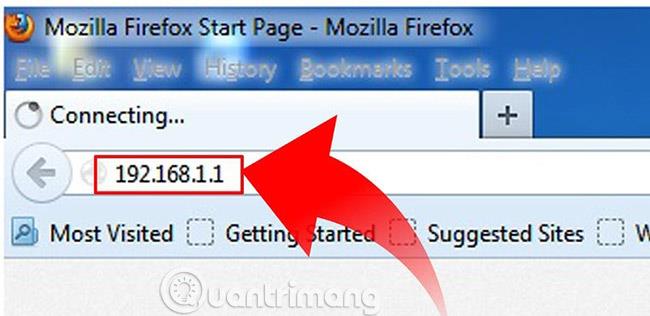Въпреки че не е необходимо да се свързвате с вашия рутер всеки ден, трябва да решавате проблеми в цялата мрежа или да правите промени в мрежата си, като например настройка на правила за пренасочване на портове , конфигуриране на актуализации на фърмуера и т.н.
Достъпът до рутера с права на администратор изисква да знаете IP адреса на рутера , както и паролата и потребителското име на администратора.
Как да получите достъп до рутера с администраторски права
Следвайте тези стъпки, за да се свържете с вашия рутер като администратор:
1. Проверете дали вашият компютър е свързан към рутера чрез Ethernet кабел или безжична връзка.
2. Уверете се, че знаете IP адреса на рутера . Повечето рутери са произведени да използват адреси по подразбиране като 192.168.0.1 , 192.168.1.1 или 192.168.2.1 .
Ако те не работят и не сте сигурни кой е IP адресът по подразбиране на определен рутер или вече не е адресът по подразбиране, защото сте го променили, вижте ръководството: Как да намерите шлюза по подразбиране на IP адреса .
3. Отворете уеб браузър като Microsoft Edge , Internet Explorer , Chrome или Firefox и заявете връзка с рутера, като използвате IP адреса на браузъра.
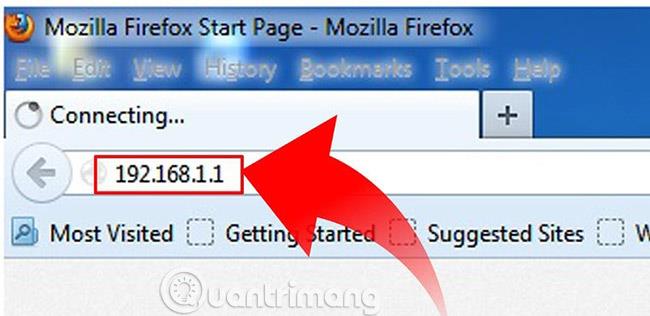
Например въведете http://192.168.1.1 в адресната лента, за да се свържете с рутера с IP адрес 192.168.1.1.
4. Въведете администраторски идентификационни данни за удостоверяване и достъп до настройките с администраторски права.
Рутерите обикновено имат потребителско име и парола по подразбиране. Обичайното потребителско име е admin, но може да варира в зависимост от производителя. Някои рутери може дори да нямат парола или потребителско име).
Следвайте следните връзки, за да видите паролите и потребителските имена по подразбиране за рутери NETGEAR , D-Link , Linksys и Cisco , ако имате един от тези рутери, или вижте документацията, предоставена с рутера, ако не знаете. то е.
Някои рутери не са достъпни по описания по-горе начин. Някои рутери, като Google Wifi, изискват различни (обикновено по-лесни) стъпки, като например използване на мобилно приложение.
Какво да направите, ако нямате достъп до рутера?
Ако след опит за въвеждане на потребителското име и паролата на рутера браузърът изведе съобщение за грешка, вашият компютър може да не е свързан правилно към рутера или комбинацията от потребителско име може да е неправилна. Потребител/парола може да е неправилна.

Ако сте сигурни, че използвате правилния IP адрес за достъп до рутера, опитайте следните процедури, като повтаряте стъпка 3 (в раздела по-горе) след всяка стъпка:
Важна забележка : Последната опция по-горе ще възстанови рутера до фабричните му настройки чрез IP адрес (обратно към оригиналното потребителско име и парола, предоставени от производителя).
Администрирайте рутера чрез Wi-Fi
Настройването на рутера за първи път се извършва най-добре през кабелна връзка, за да предпазите връзката си от прекъсване, ако настройките за сигурност или безжична връзка се променят по време на процеса. Въпреки това може да се направи безжично.

Когато осъществявате достъп до рутера чрез Wi-Fi, дръжте компютъра си близо до рутера - в същата стая, ако е необходимо - за да избегнете прекъсване на връзката поради смущения или слаби безжични сигнали.
Късмет!
Виж повече: